Бизнес-процесс "Работа системой Меркурий (Ветис)"
Краткое описание процесса
Интеграция учетной системы сырья и готовой продукции в ФГИС Меркурий.
При получении товара от поставщика приходная накладная подгружается из системы Меркурий.
-
- После ввода накладной нажимаем на кнопку "Погасить ВСД". Программа отправляет данные в Меркурий, в т.ч. по расхождениям, обнаруженным при приёмке товара.
- На изделия собственного производства, где доля учитываемого сырья более 50% делаются карточки в личном кабинете Меркурия, загружаются в программу и связываются с изделиями в программе.
- По документам продажи по накладной формируется производственная и транспортная партия на такие изделия и формируется новый исходящий ВСД.
- Исходящую ВСД можно создать вручную через функции Меркурия, слева на панели
- Исходящую ВСД можно создать автоматически. Для этого в документе отгрузки нужно указать дату отгрузки, а в документе производства (акт производства) указать дату производства - чтобы в Меркурии отсчёт срока годности начался с нужного момента.
Требования к процессу
| Требование | Сейчас | Будет |
| Гашение входящих ВСД | + | + |
| Оформление производственных и транспортных партий | + | + |
Описание нового процесса
Обновление\сопоставление справочника продукции
Чтобы производить отгрузку через систему Меркурий нужно сопоставить справочник производимой продукции с Юпитером. Для этого:
- Запускаем функцию Обмен с Меркурием - Получение справочника продукции.
- В карточке изделий, которые будут отгружаться по Меркурию, заполняем поля:
- Требуется сертификация (Меркурий) - Да
- Срок годности (дни) - указываем срок годности в днях
- Вес в кг - указываем вес 1 порции изделия в кг
- GUID в Меркурии - выбираем продукцию Меркурия
Погашение ВСД
По приходной накладной
В содержании приходной накладной нажимаем кнопку "Заполнить"
- Программа загружает ВСД с Меркурия
- Находит ВСД принадлежащие текущей накладной (по номеру и дате накладной)
- Создает\обновляет товарные строки по данным с ВСД
Если Юпитер не смог автоматически определить ТМЦ, то пользователь должен сделать это вручную. Для этого нужно зайти в строку накладной, где не указана ТМЦ, и выбрать её стандартным образом. После этого ТМЦ Юпитера будет связана с ТМЦ Меркурия. При следующей загрузке ТМЦ будет определена автоматически.
Далее пользователь:
- При необходимости, заполняет цену поставки в строках где она не задана
- Акцептует приходную накладную
- Нажимает кнопку "Погасить ВСД" (в списке приходных накладных, на левой панели)
Оформление производственной и транспортной партии
Оформление производственной партии приходит через документ Акт производство, по тем изделиям в карточке которых указано связка с Меркурием.
Для создания производственной партии сразу, используем кнопку Оформить слева на панели.
Для создания производственной партии по расписания, нужно указать дату и время производства в параметрах акта производства. В этом случае, если в программе настроены служебные процедуры, Юпитер самостоятельно отправит команду на оформление производственной партии в Меркурий.
Если оформление пройдет без проблем, то результат будет указан в столбике рядом с документом акта производства.
Если при оформлении Меркурий вернет ошибку, то Юпитер запишет ошибку в параметры документа и покажет значок ошибки в столбике статуса.
Для того чтоб сделать транспортёрную партию в ручную, в документах продажи по накладной, нужно указать признак Обмен с меркурием.
Юпитер запросит дополнительные реквизиты. Нужно их заполнить:
- Площадка - площадка получателя, на которую делаем отгрузку
- Тип ТТН - обычно выбираем "Товарно-транспортная накладная"
- Тип транспорта - выбираем тип транспорта, который выполняет перевозку товара
- Номер ТС
- Способ хранения при перевозке
- Дату производства.
После этого акцептовать документ и нажать кнопку Оформить.
Можно оформить транспортную партию по расписанию, так же как и производственную. Для этого в Программе должны быть настроены служебные процедуры которые буду сами оформлять партии по указанной в документе дате.
В случае отрицательных ответов при оформлении партии от Меркурия, текст ответа будет также прописан в параметры документа Продажи по накладной.
Если Меркурий дал положительный ответ, то партия сформована.
В столбике статуса мы также увидим иконку статуса обмен с Меркурием.
Система JUPITER www.jupiter.systems (с) 2024г.

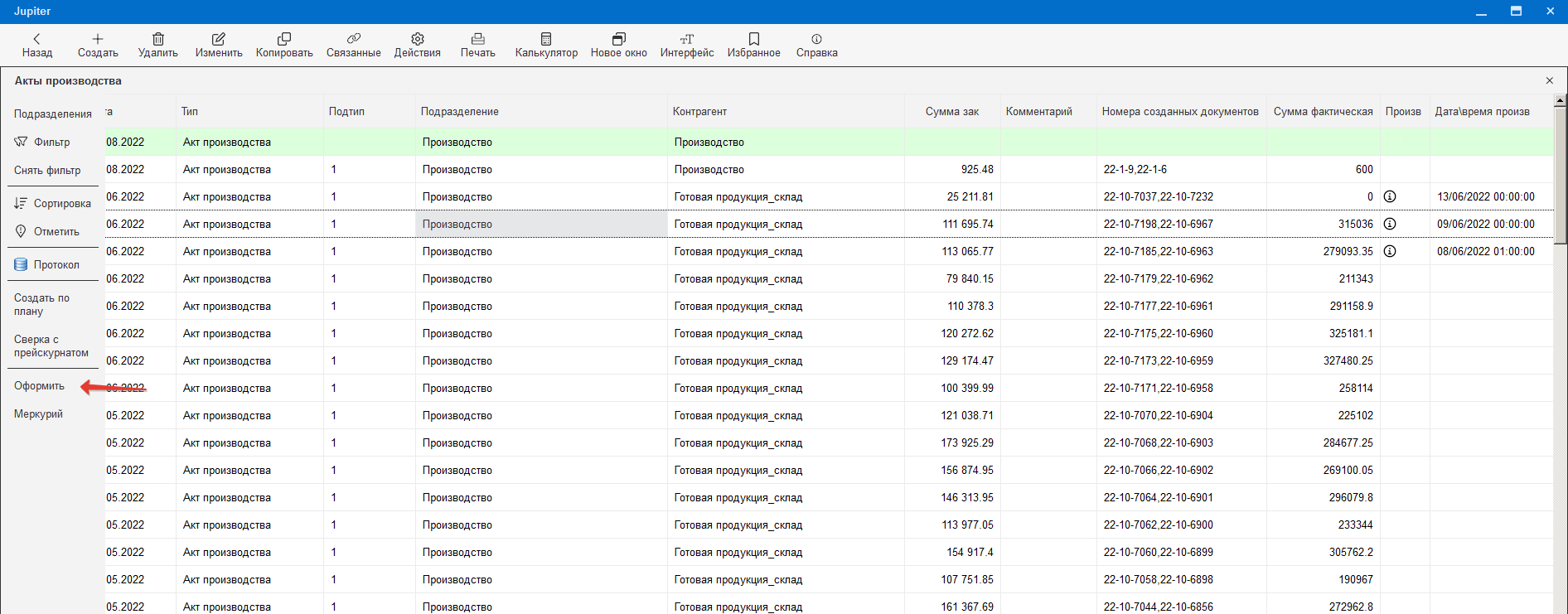
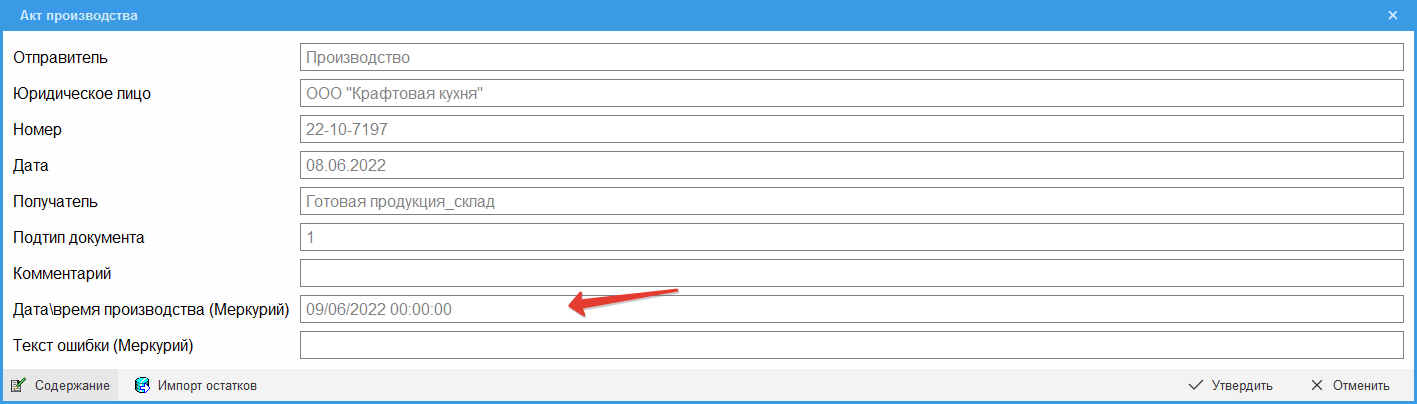

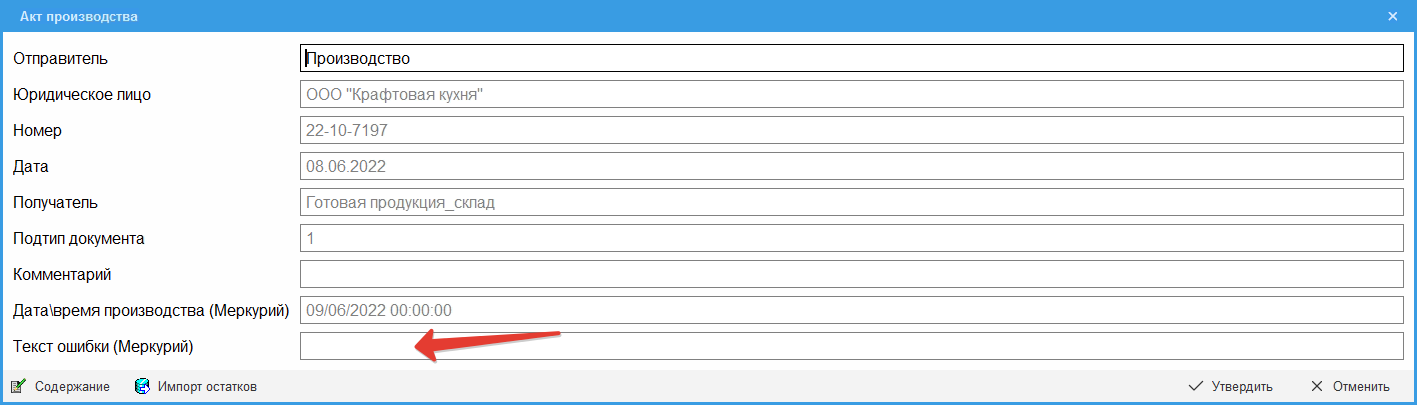
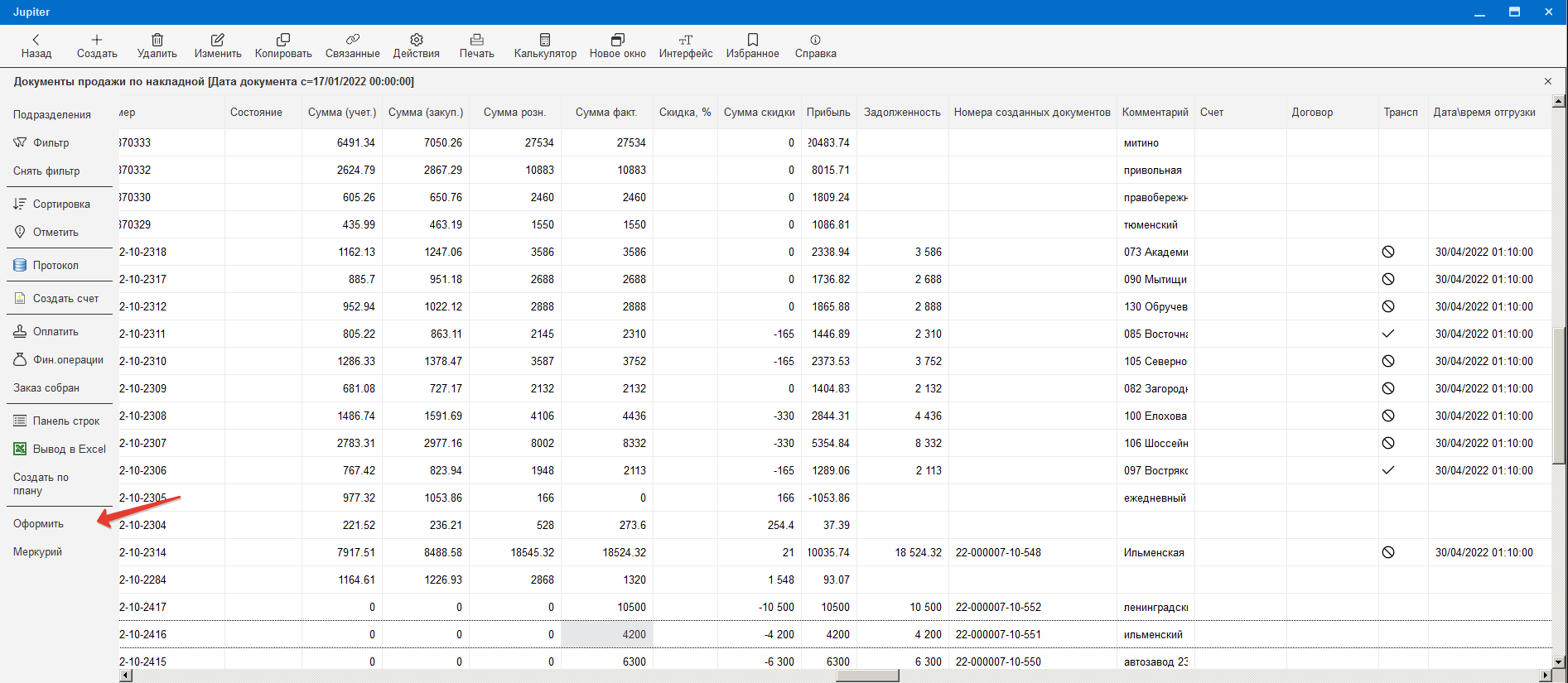
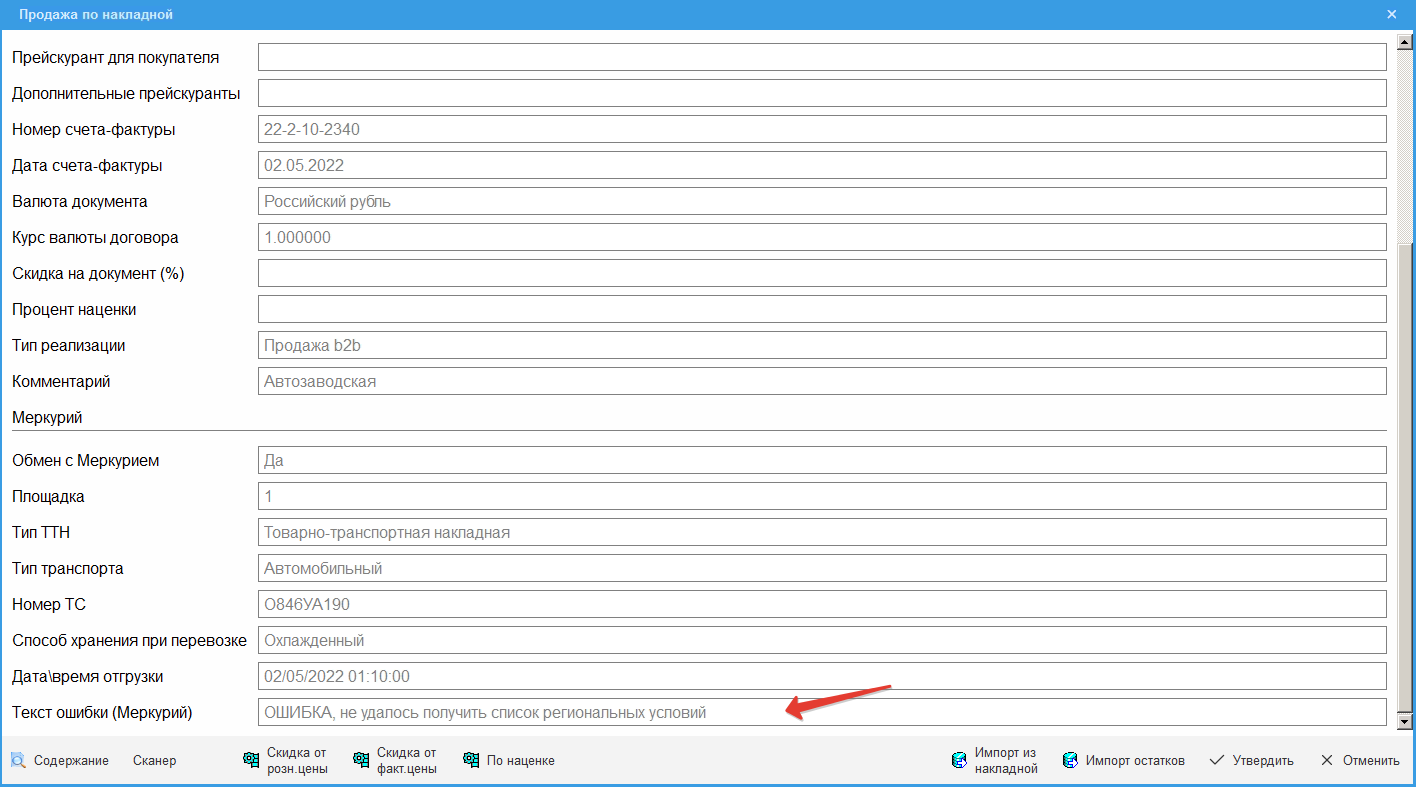

Нет комментариев